
Ich habe hier ein eigentlich schönes Foto, wo mir aber der Hintergrund so gar nicht gefällt,
welches ich aber gern verbasteln möchte.
Du kannst auch Blumen wählen oder was eben du magst.
Du benötigst kein weiteres Fremdmaterial
1.
öffne dein Foto
(du kannst es hier schonmal verkleinern,
aber ich mache es hinterher immer erst, weil ich dann weiß,
wie viel ich evtl. noch wegschneiden möchte)

2.
nun verdoppel die Ebene mit dem Foto
und mache bei der unteren das Auge im Ebenendialog aus -
die brauchen wir vielleicht nachher nochmal
3.
nun mache eine neue Rasterebene - Rahmen
und ziehe eine Auswahl um dein Tier (Blume - wie auch immer)
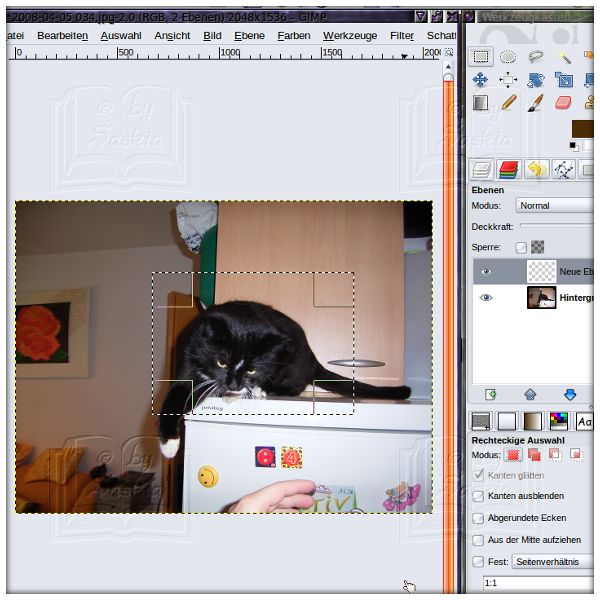
4. nun Auswahl-> Rand
ich nehm 20 px das kommt aber auf dein Foto und die Größe an
5.
Hintergrundfarbe auf Weiß stellen, oder auf die Farbe die du nehmen möchtest
6.
Bearbeiten -> mit Hintergrundfarbe füllen
Ebene -> auf Auswahl zuschneiden
7.
Auswahl -> nichts auswählen
8.
nun wähle ich das "Perspekiven" Werkzeug
achte darauf, dass im Werkzeugmenü die Beschneidung auf Anpassen steht:
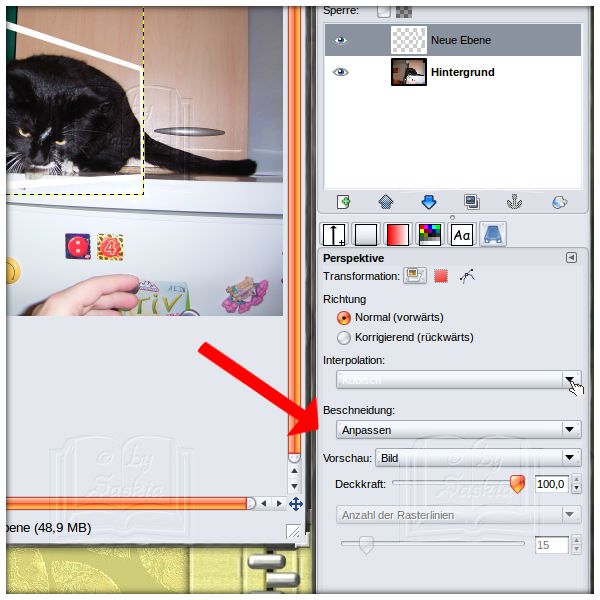
9.
und ziehe deinen Rahmen so, wie es dir gefällt

10.
die Ebene mit dem Bild verdoppeln und im Ebenendialog über den Rahmen schieben
ggf umbenennen in "Freistellung" oder so
11.
nun stelle die Teile, die aus dem Rahmen raus gucken frei
ich stelle da immer die Ansicht auf ganz groß ein und
nehm am liebsten das Lasso oder die Schere
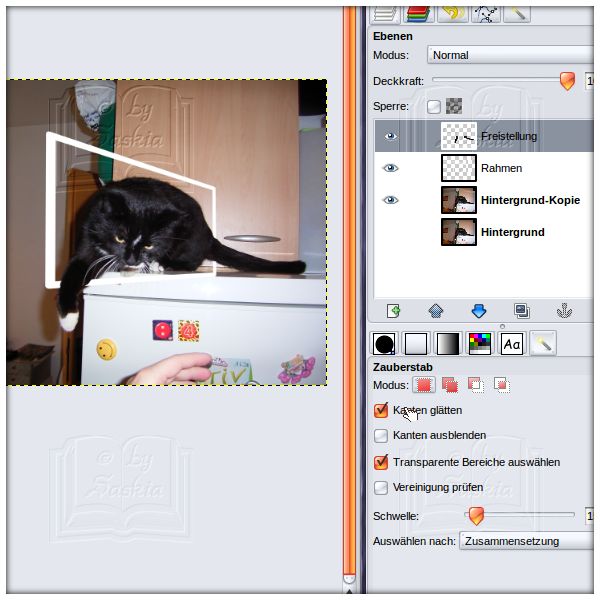
12.
sieht doch schon mal gut aus
jetzt wähle das Lasso und markiere den Rahmen
13.
im Ebenendialog ist die Hintergrund-Kopie ausgewählt
- ggf einen Alphakanal hinzufügen -
Auswahl -> invertieren und die "Entf" Taste drücken,
dass alles gelöscht ist, was aus dem Rahmen raus guckt
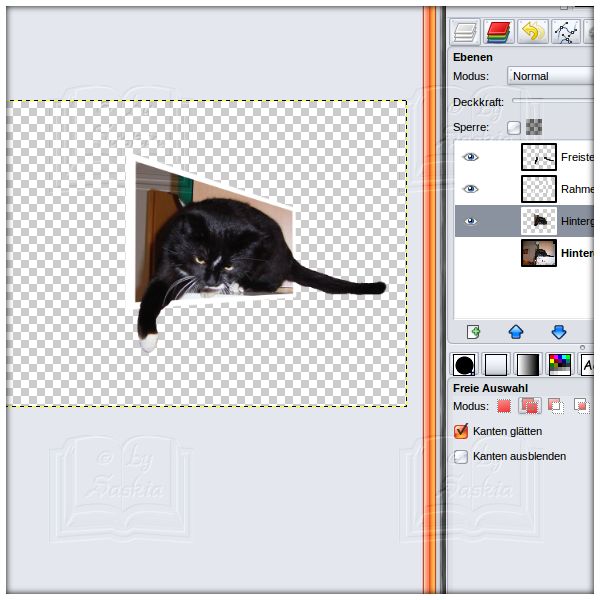
14.
nun speicherst du auf alle Fälle erstmal als "xcf" damit du später nochmal Änderungen vornehmen kannst
Nun zeige ich dir noch 3 Möglichkeiten, wie du weiter verfahren kannst:
A:
nun kannst du das jetzt schon zuschneiden und als png speichern,
dann hast du es mit Transparenz
und kannst dann den Hintergrund später anpassen
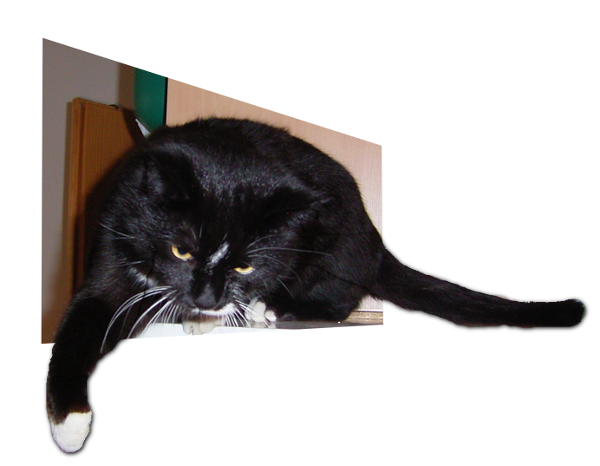
hier siehst du jetzt wie unsauber ich den Schwanz freigestellt habe...
B:
(das ist die Methode, die mir bei diesem Foto am ehesten zusagt)
Rahmen- Ebene nach unten vereinen
neue Ebene hinzufügen
und füllst diese mit irgend einem Muster oder Hintergrund deiner Wahl
dann der Rahmen- Ebene einen Schatten verpassen

C:
gefällt mir bei dem Foto gar nicht... aber hier fällt das unsaubere freistellen am wenigsten auf...
wir haben ja auch noch das "original- Foto ganz unten mit geschlossenem Auge liegen
da öffne jetzt das Auge und bearbeite diese Ebene nach Geschmack:

Sättigung raus genommen und den Kontrast ein wenig verändert

Filter -> Künstlerisch -> Ölgemälde

Filter -> künstlerisch -> GIMPressionist
Viel Spaß beim Experimentieren!!!

